右键失灵怎么恢复 win10鼠标右键失灵怎么修复
更新时间:2024-08-27 14:57:43作者:xiaoliu
在使用Win10系统时,有时候会遇到鼠标右键失灵的情况,这给我们的操作带来了不便,但是不用担心,这个问题是可以解决的。我们可以尝试重新启动电脑或者更换鼠标,看看是否能够解决问题。如果问题依然存在,我们可以尝试在设备管理器中查找鼠标驱动并更新它,有时候驱动问题会导致右键失灵。也可以尝试在注册表中进行一些调整,有时候注册表中的一些错误值也会导致鼠标右键失灵。解决Win10鼠标右键失灵问题需要我们耐心地排查并尝试不同的方法,相信最终能够找到解决方案。
具体步骤:
1首先确定鼠标和电脑系统没有问题,win10鼠标右键失灵的原因很可能是被某些软件给屏蔽了。 点击键盘“开始”键+“R”键打开运行窗口,输入“regedit”。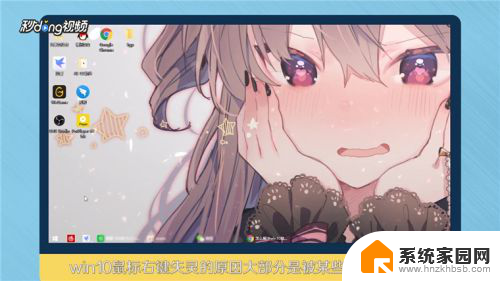 2然后打开“注册表编辑器”,依次展开“HKEY_CLASSES_ROOT。Directory,shellex,ContextMenuHandlers”文件夹。
2然后打开“注册表编辑器”,依次展开“HKEY_CLASSES_ROOT。Directory,shellex,ContextMenuHandlers”文件夹。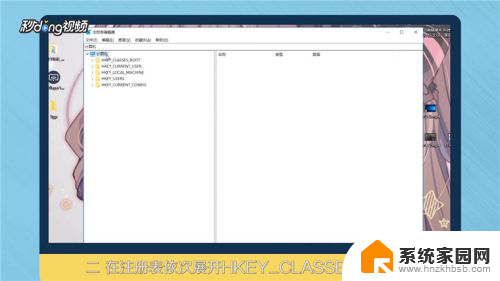 3最后将展开的文件夹里面的文件全部删除,这些文件都是需要占用鼠标右键的程序。 重启电脑,鼠标右键即可使用。
3最后将展开的文件夹里面的文件全部删除,这些文件都是需要占用鼠标右键的程序。 重启电脑,鼠标右键即可使用。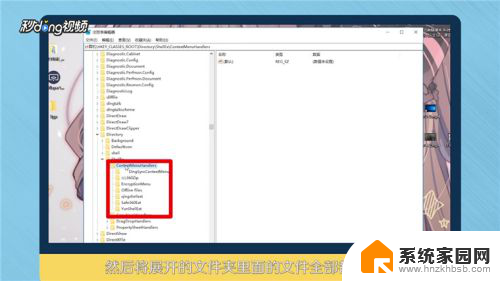 4总结如下。
4总结如下。
以上是如何修复右键失灵的全部内容,如果您遇到相同的问题,可以参考本文中介绍的步骤进行修复,希望这对大家有所帮助。
右键失灵怎么恢复 win10鼠标右键失灵怎么修复相关教程
- 鼠标右键有时候失灵怎么办 win10鼠标右键失灵怎么修复
- 电脑鼠标右键失灵了怎么办 Win10鼠标右键失灵的解决方法
- win10键盘按键失灵怎么恢复 如何修复电脑键盘按键失灵
- win10登录界面键盘失灵 win10台式机键盘失灵怎么修复
- windows 键盘失效 WIN10系统键盘失灵修复方法
- 鼠标右键显示的内容怎么更改 win10怎么调整鼠标灵敏度
- 怎样恢复电脑桌面图标右键没反应 Win10右键点击桌面图标没有反应怎么修复
- win10徽标键失灵 Win10按下Windows键没反应怎么办
- win10右键显示在左边 win10右键菜单在左边如何恢复右边
- 鼠标右键选项太多怎么去掉 Win10如何删除鼠标右键杂项
- 电脑网络连上但是不能上网 Win10连接网络显示无法连接但能上网的解决方法
- win10无线网密码怎么看 Win10系统如何查看已连接WiFi密码
- win10开始屏幕图标点击没反应 电脑桌面图标点击无反应
- 蓝牙耳机如何配对电脑 win10笔记本电脑蓝牙耳机配对方法
- win10如何打开windows update 怎样设置win10自动更新功能
- 需要系统管理员权限才能删除 Win10删除文件需要管理员权限怎么办
win10系统教程推荐
- 1 win10和win7怎样共享文件夹 Win10局域网共享问题彻底解决方法
- 2 win10设置桌面图标显示 win10桌面图标显示不全
- 3 电脑怎么看fps值 Win10怎么打开游戏fps显示
- 4 笔记本电脑声音驱动 Win10声卡驱动丢失怎么办
- 5 windows查看激活时间 win10系统激活时间怎么看
- 6 点键盘出现各种窗口 如何解决Win10按键盘弹出意外窗口问题
- 7 电脑屏保在哪里调整 Win10屏保设置教程
- 8 电脑连接外部显示器设置 win10笔记本连接外置显示器方法
- 9 win10右键开始菜单没反应 win10开始按钮右键点击没有反应怎么修复
- 10 win10添加中文简体美式键盘 Win10中文输入法添加美式键盘步骤